华为手机鸿蒙系统我们经常会用到的天气APP也迎来了升级,新版本11.1.9.204(大小85.4mb)。华为天气一直都提供着全方位、高精度、高品质的气象信息服务。
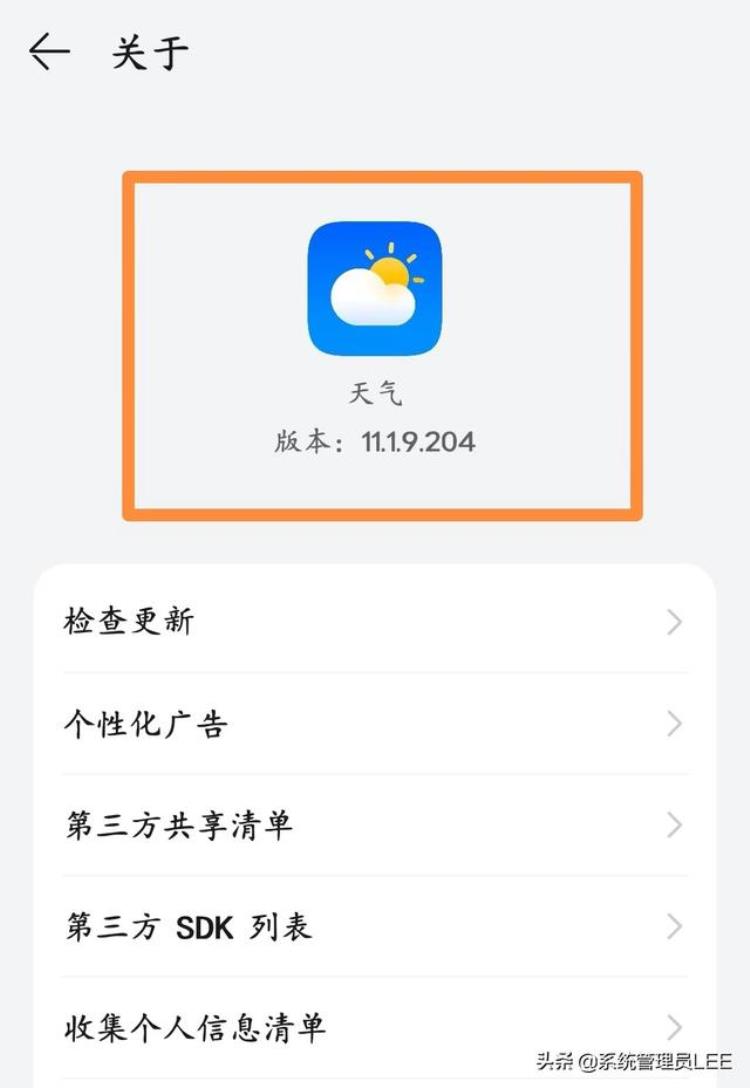
本次华为天气众测主要针对于中国区鸿蒙手机,新版本在这次升级中新增5大亮点,本期文章跟大家分享到底是那些亮点。非常实用,建议大家先点赞后收藏!
1、新版本天气支持个性化换肤,我们的天气界面再也不是一成不变,现在可以定制你的专属天气界面了。
点击右上角四个点,之后会有个弹窗,弹窗里面新增了“个性换肤”
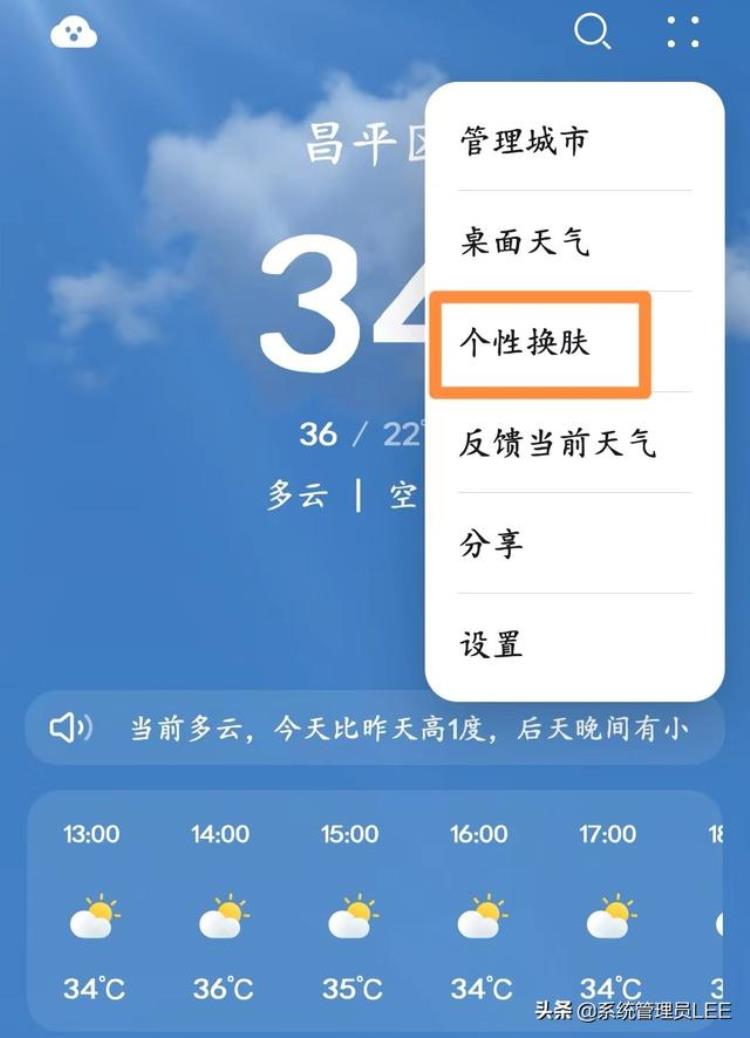
之后在个性化换肤页面选择一个自己比较喜欢的页面然后点击应用即可。
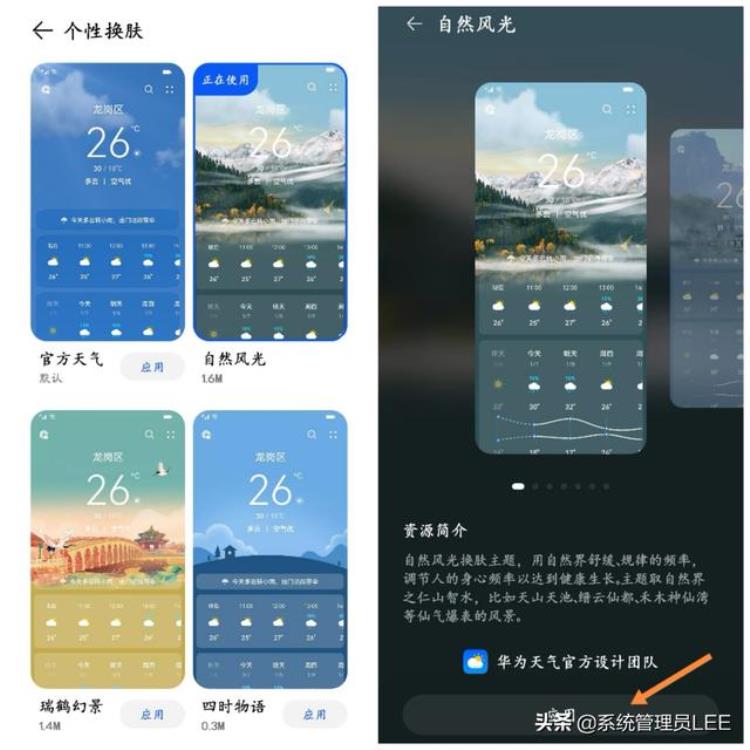
设置完的效果是不是感觉还不错,你也快去试试吧!
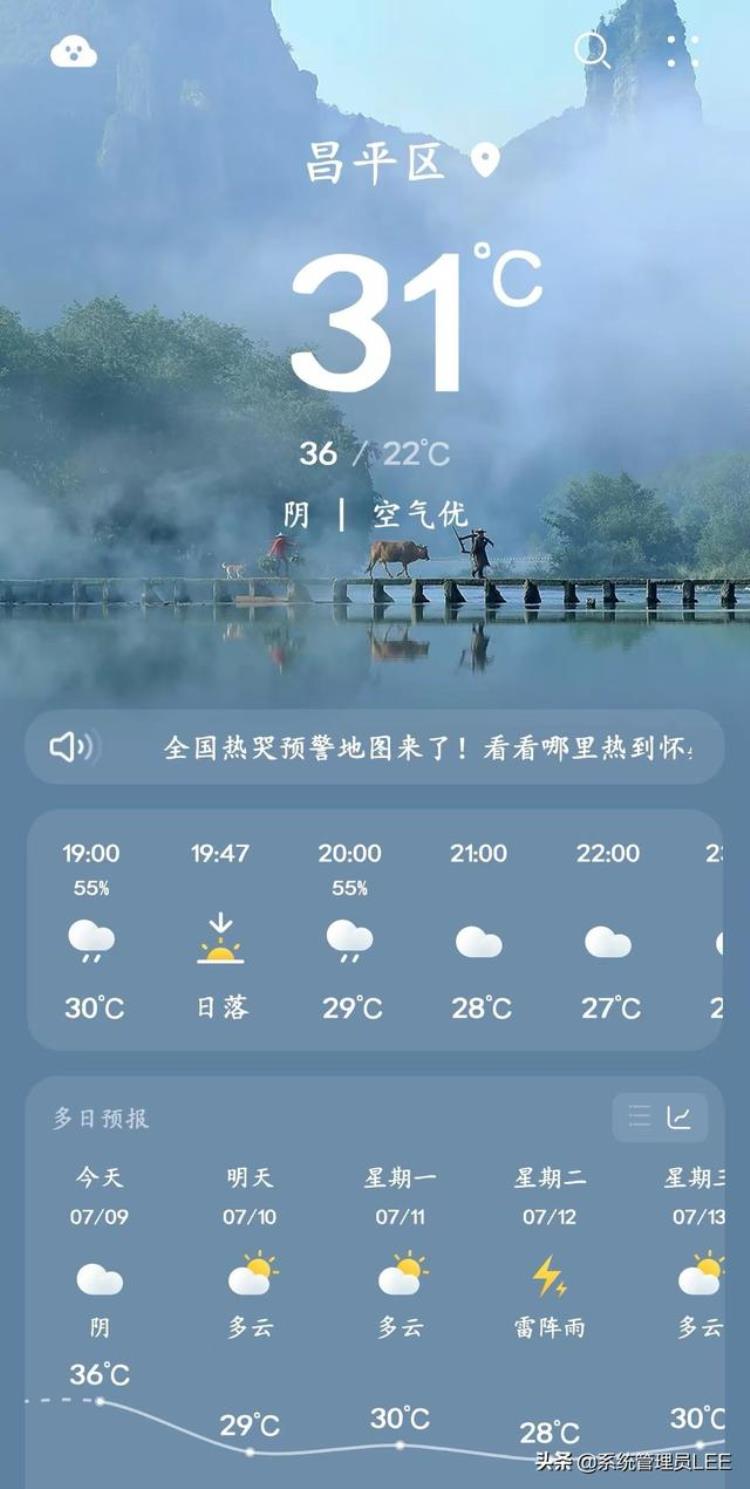
2、新版本华为天气新增智能天气提醒,同样还是点击天气右上角四个点,点击设置—然后在页面下方再点击进入设置。
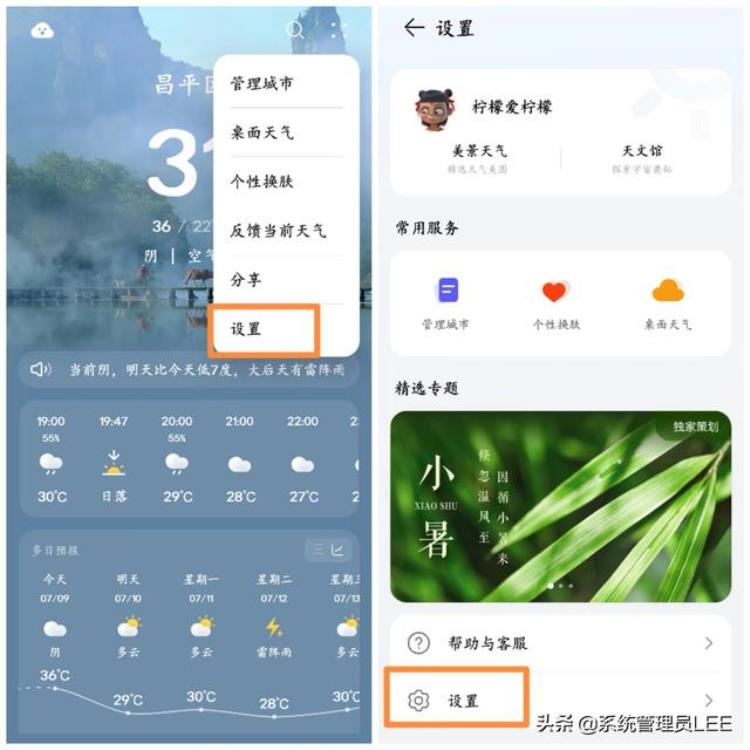
之后打开消息通知,这里面就会多出三个消息通知提醒,开启后我们的手机就会有突发天气提醒、早晚天气提醒、天气热点消息。
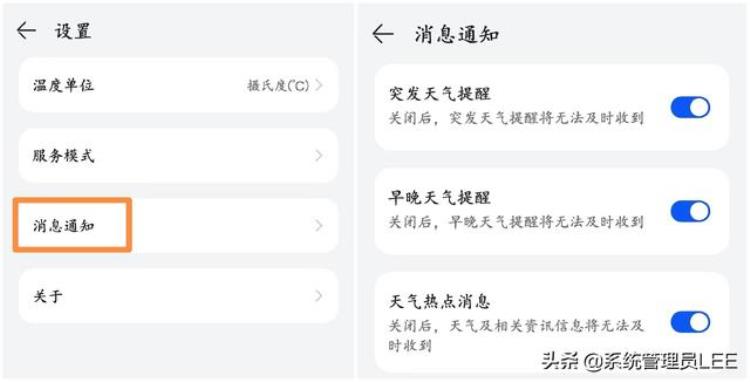
3、新版本新增首页美景天气模块,我们可以随时随地欣赏各地美景美图。
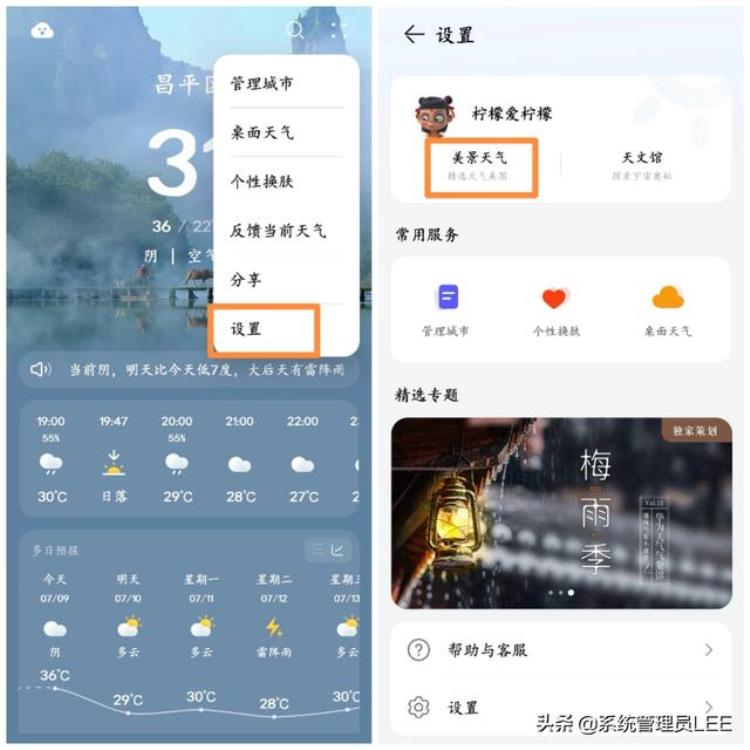
真的是打开之后你才会发现原来咱们国内还有这么多风景如画的地方,向左滑动手机屏幕就可以切换美图,如果对哪个地方的景色感兴趣,可以点击左下角的详情查看详细介绍,如果不知道去哪里旅游的朋友,可以在这里找找灵感,我只随便截了四张图跟大家分享,还有跟多美图来等着大家欣赏呢,其实这些美图作为手机屏保也是不错的选择哟!最后友情提示,每次打开展现的美景美图都不同,感觉就像是在拆盲盒,建议遇到心怡的美图时就赶快截图保存下来。
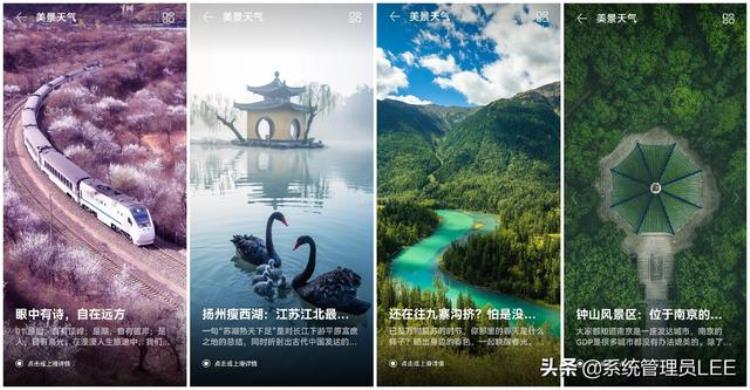
4、华为天气升级后,长按天气桌面app图标,之后会弹出空气质量、每日天气、多日天气和生活指数快捷入口,任意点击进入可以查看每个功能,如果长按“空气质量”2秒钟可直接添加到手机桌面。
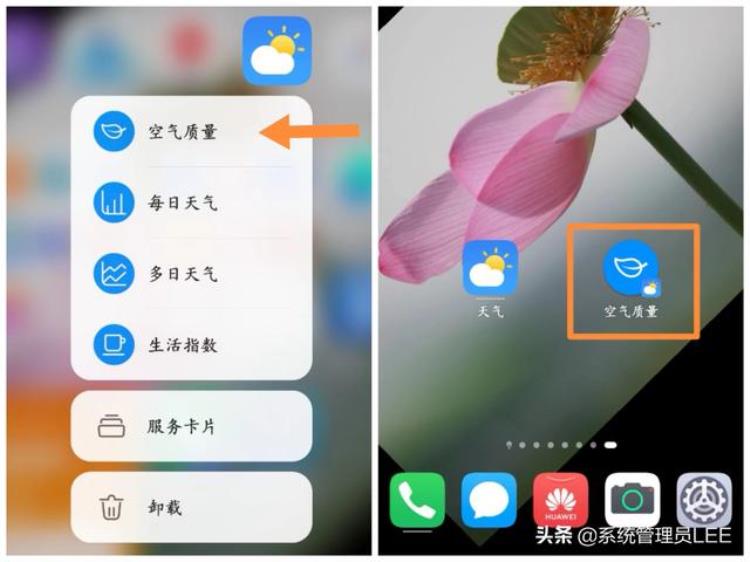
5、最后一个亮点就是在天气预报页面会有小时分的天气预报,比如我刚刚写这篇文章的时候,华为天气页面就显示1小时20分钟后会开始下小雨,还提示下会儿就停,不过此功能目前支持部分华为手机,不知道屏幕前的你的手机有没有这个功能呢?有兴趣的朋友可以试试看。
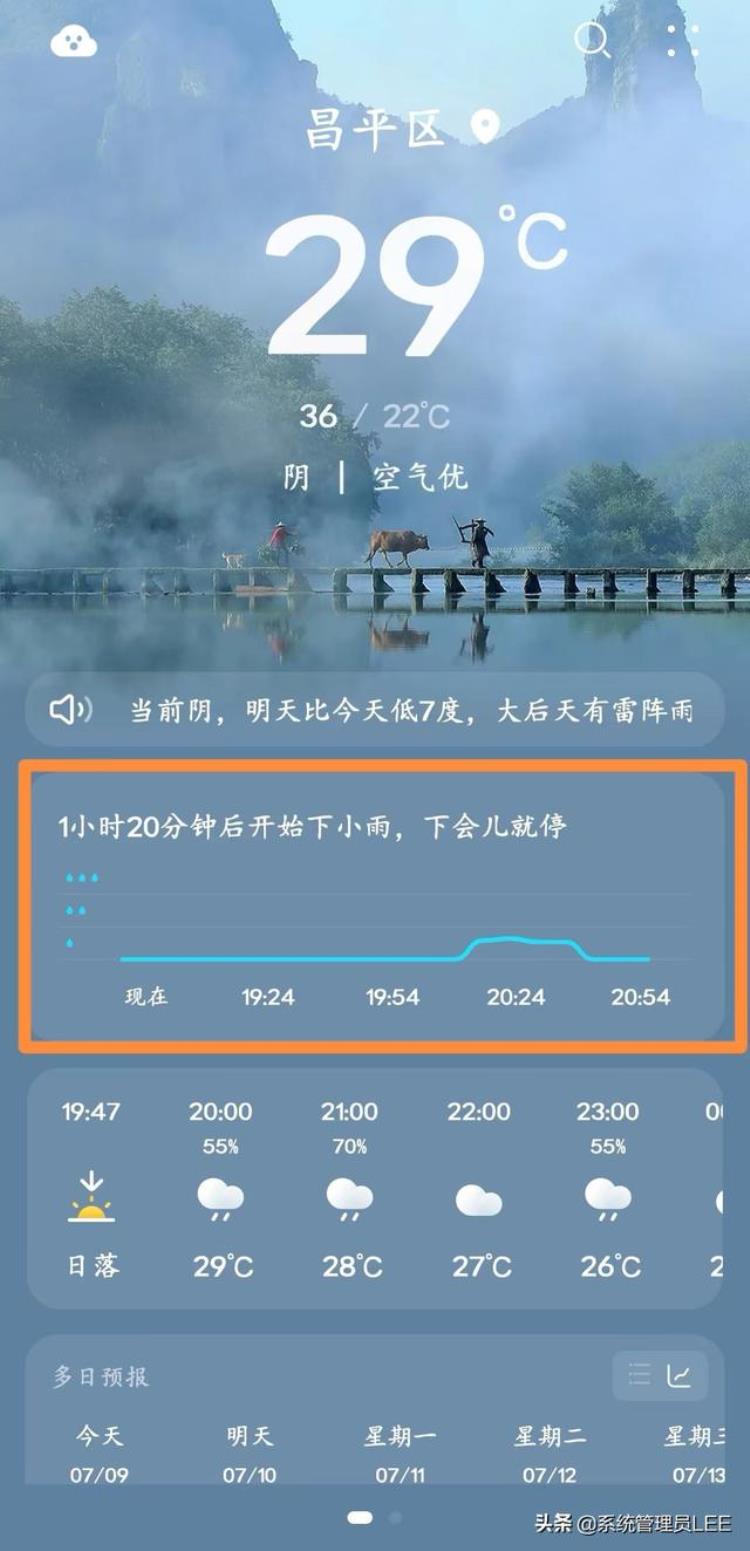
大家的华为天气都升级更新了吗?还有哪些新亮点呢?欢迎评论区留言一起讨论,今天的文章就分享到这里,希望大家可以点个赞加个关注鼓励一下,我们下期见,下期更精彩!
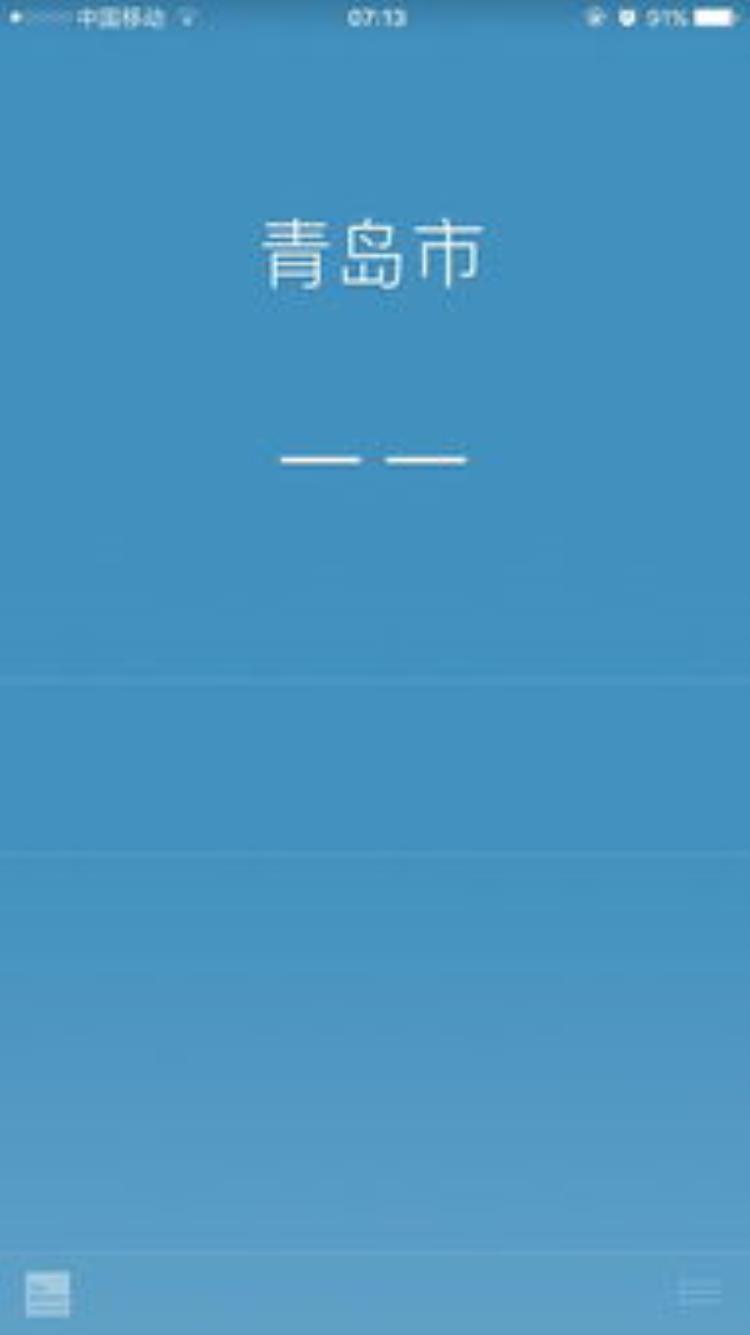

最近我将自己的华为手机,更新到了鸿蒙系统,发现长按2秒竟隐藏10个小功能,每一个都非常实用,下面一起来了解一下吧,看看你都知道哪些。
当桌面上应用太多的时候,通常我们会进行分类,整合到文件夹中,但是每次使用,都要先打开文件夹,特别麻烦。
更新到鸿蒙系统后,长按文件夹可以设置「显示为大文件夹」,这样不仅有分类,还能直接在桌面点击使用,就像是一个资源库。
很多系统自带的应用,都提供了桌面小组件,比如:长按相机、长按相册、长按备忘录、长按音乐、长按天气......
然后选择「服务卡片」,里面提供了各种规格的小组件,有2x1、2x2、4x2、4x4,将这些卡片添加到桌面,就能快速启用部分功能。
除了系统自带的应用,长按第三方App也能呼出快捷功能。比如我们买东西付款时,长按微信和支付宝,可以快速打开付款码,特别方便。
当我们在浏览文档时,如果出现了英文,看不懂怎么办?用你的双指按压屏幕2秒,就可以进行翻译了,拖动蓝色选区,覆盖文档内容,自动翻译成中文。
如果文档很长,还能进行「全屏翻译」和「滚屏翻译」,支持翻译成10多种语言,还有语音朗读功能,译文支持复制。
当我们想要将一份纸质文稿扫描成电子版,无需扫描仪!将文稿拍下来,然后长按照片2秒,就能识别图片内容,自动提取纸上文字,一键转成电子档。
如果是纸质表格,长按就无法提取了,但我们可以用「迅捷文字识别」,选择表格识别功能,只需要对准表格扫一扫,就能提取出来了,转换成Excel电子表格。
我们在玩手机时,发现图片中的人物,身上穿的衣服挺好看的,想要同款却不知道如何去搜,你可以长按图片,就能了解到商品信息和报价了。
除了能识别商品,还能识别物体、人物,比如我想知道图片中的人物是谁,只需要长按2秒,就会出现他的名字,并且点击还能查看详细介绍。
打开华为手机的设置,开启「智慧多窗」功能,我们只需要在手机侧面,长按向内滑动,就可以快速打开应用,小窗口悬浮在屏幕中央,相当于分屏操作。
从手机顶部右边往下滑动,可以打开控制中心,找到「华为分享」功能,长按进入后开启,便于我们用手机、电脑之间传输文件,速度非常快。
写在后面:
页面更新:09-28